|
◆ Windows 7の無線LAN設定 - WEPの設定
下図を前提に、Windows 7のWEPの設定方法を紹介します。
◆ Windows 7の無線LAN設定 - WEPの設定
無線LANをするPCに固定のIPアドレスを設定する場合、あらかじめIPアドレスの設定を行いましょう。
DHCPでIPアドレスを割り当てる場合、そのまま以下の手順で設定を開始します。
先ず「ネットワークと共有センター」にある「新しい接続またはネットワークのセットアップ」を選択。
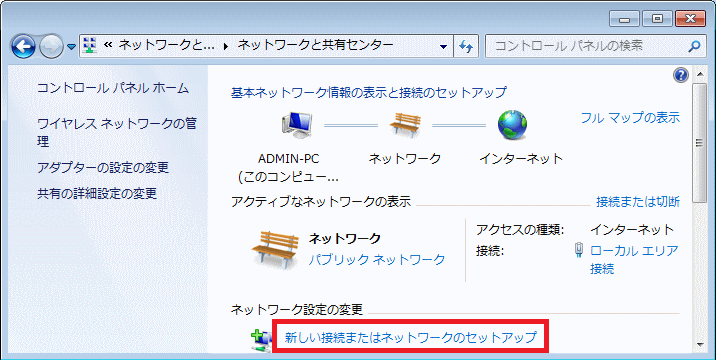
次に「ワイヤレス ネットワークに手動で接続します」を選択して、「次へ(N)」を選択します。
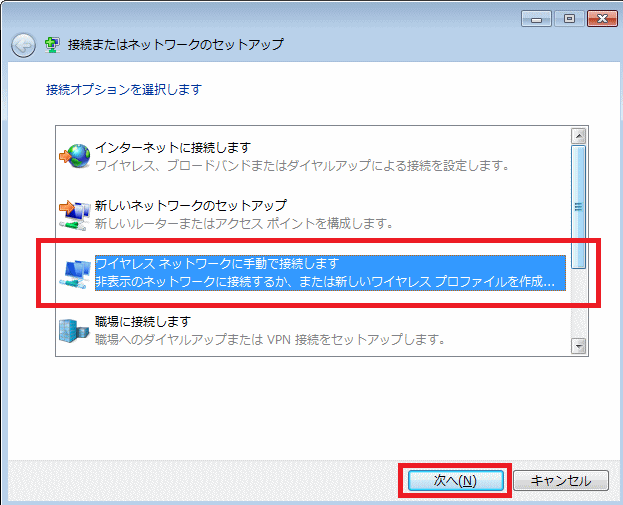
アクセスポイントで設定した内容と同じ値を以下のように入力します。
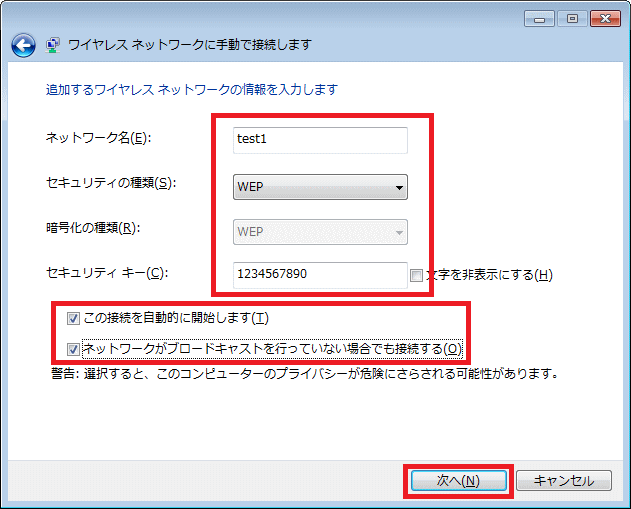
設定した内容を修正したい場合は「接続の設定を変更します」を選択。そうでなければ「閉じる」を選択。
これで設定は完了です。無線LAN端末に正しくIPアドレスが設定されている場合、これで通信ができる状態。
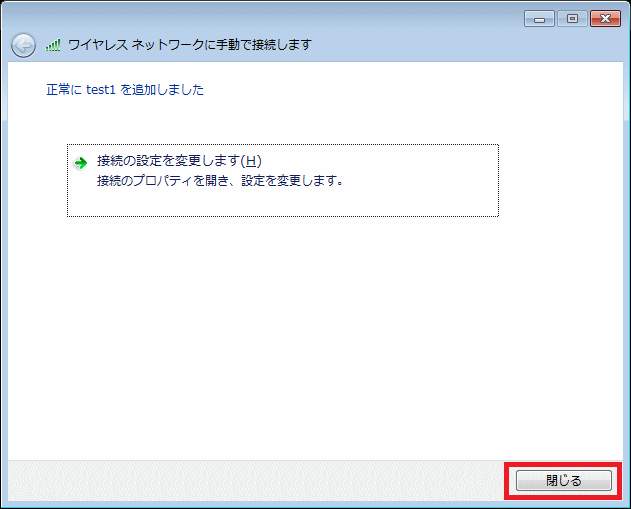
|